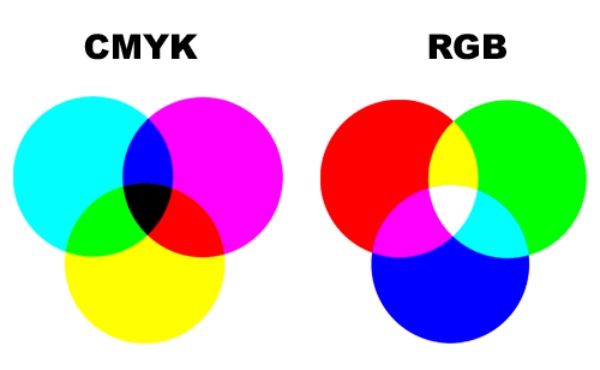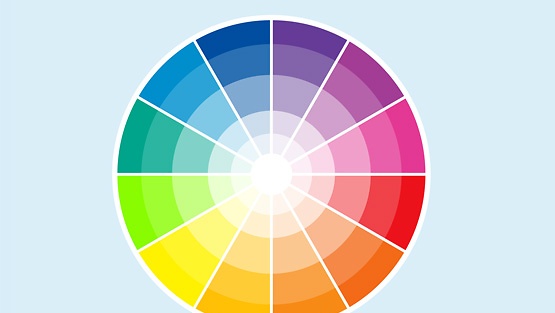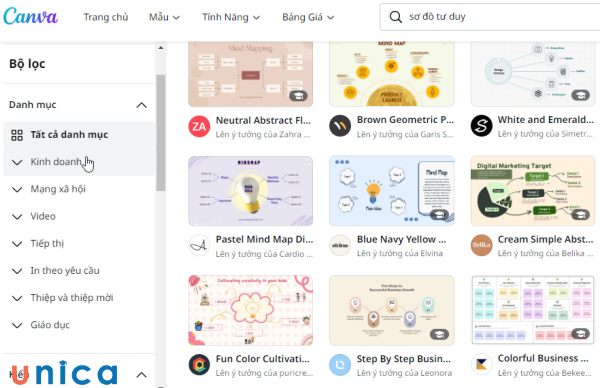Ảnh động giúp hình ảnh, nội dung đăng tải trở nên sống động hơn nên được rất nhiều người yêu thích. Nếu như bạn đang tìm một trang web giúp tạo ảnh động online nhanh chóng, đơn giản và hoàn toàn miễn phí thì Canva chính là gợi ý dành cho bạn. Canva cung cấp cho bạn nhiều cách để tạo ảnh động kể cả khi bạn không phải là người thiết kế chuyên nghiệp. Vậy cách tạo ảnh động bằng Canva như thế nào? Mời các bạn cùng tham khảo nội dung bài viết sau để tìm ra cho mình câu trả lời nhé.
Tại sao tạo ảnh động là quan trọng và hấp dẫn?
Ảnh động hay ảnh GIF là một kiểu định dạng hình ảnh có hiệu ứng chuyển động chứ không phải tĩnh như các dạng hình ảnh thông thường. Hiện nay ảnh động đang được ứng dụng rất nhiều khi mọi người nhắn tin với nhau, sở dĩ ảnh động được lựa chọn nhiều là nhờ những ưu điểm nổi trội sau:
Ảnh động và hiệu ứng chuyển động trong thu hút sự chú ý
Ưu điểm đầu tiên phải nói đến của ảnh động đó chính là nó tạo sự thu hút và ấn tượng cho người nhìn. Những ảnh động và hiệu ứng chuyển động sống động tạo sẽ khác rất nhiều ảnh tĩnh, điều này ra sự hứng thú khiến người nhìn bị cuốn vào. Ảnh động thu hút sự chú ý của người nhìn vào các chi tiết quan trọng, từ đó tạo sự ghi nhớ và kích thích sự tương tác.
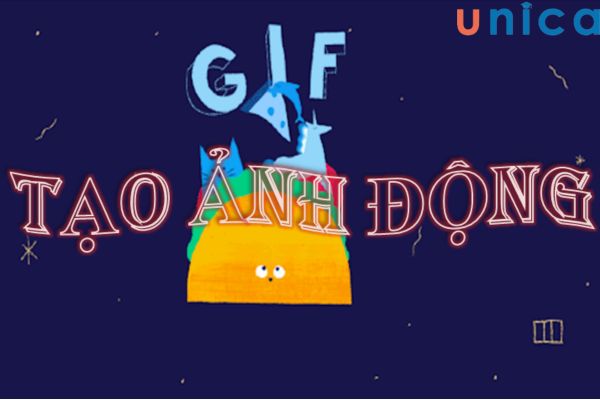
Ảnh động giúp thu hút sự chú ý với người nhìn
Sự linh hoạt và tương tác của ảnh động
Ưu điểm tiếp theo của ảnh động đó chính là tạo sự linh hoạt và tăng sự tương tác. Ảnh động nếu như là ứng dụng vào trong thiết kế website sẽ mang đến một cảm giác chuyên nghiệp và sáng tạo. Điều này thu hút sự chú ý, gây ấn tượng mạnh mẽ giúp tạo ra sự tương tác tốt giữa website và người dùng, từ đó doanh nghiệp gia tăng lợi nhuận cho việc bán hàng, kinh doanh dịch vụ.
Cách tạo ảnh động trong Canva
Nếu như bạn đang muốn học cách tạo ảnh động trong Canva nhưng không biết cách làm như thế nào, hãy tham khảo nội dung ngay sau đây. Để tạo được ảnh động trên Canva, bạn hãy làm theo các bước như sau:
Bước 1: Chuẩn bị nội dung và hình ảnh cho ảnh động
Để tạo được cho mình những thiết kế ảnh động trên Canva độc đáo và ấn tượng nhất giúp thu hút người nhìn thì đầu tiên bạn cần phải chuẩn bị nội dung và hình ảnh cho ảnh động. Việc chuẩn bị này sẽ giúp quá trình thiết kế được diễn ra nhanh chóng hơn, đồng thời cũng giúp bản thiết kế khi hoàn thành phù hợp với mục đích, hoàn cảnh sử dụng và mang đậm dấu ấn cá nhân. Từ đó, sản phẩm ảnh động sau khi hoàn thành có tính ứng dụng cao hơn.
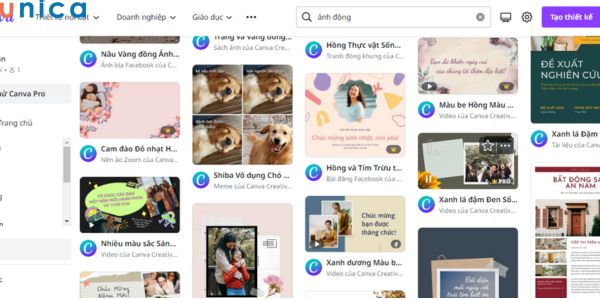
Chuẩn bị nội dung và hình ảnh cho ảnh động để gây được ấn tượng với người nhìn
Mỗi người sẽ có một ý tưởng và nội dung tạo ảnh động khác nhau, bạn nên định hình rõ điều này để bản thiết kế được tạo ra trông chuyên nghiệp và có thể gây được ấn tượng mạnh mẽ với người nhìn nhé.
>>> Tất cả đều có trong cuốn sách "THÀNH THẠO CANVA TRONG 21 NGÀY"


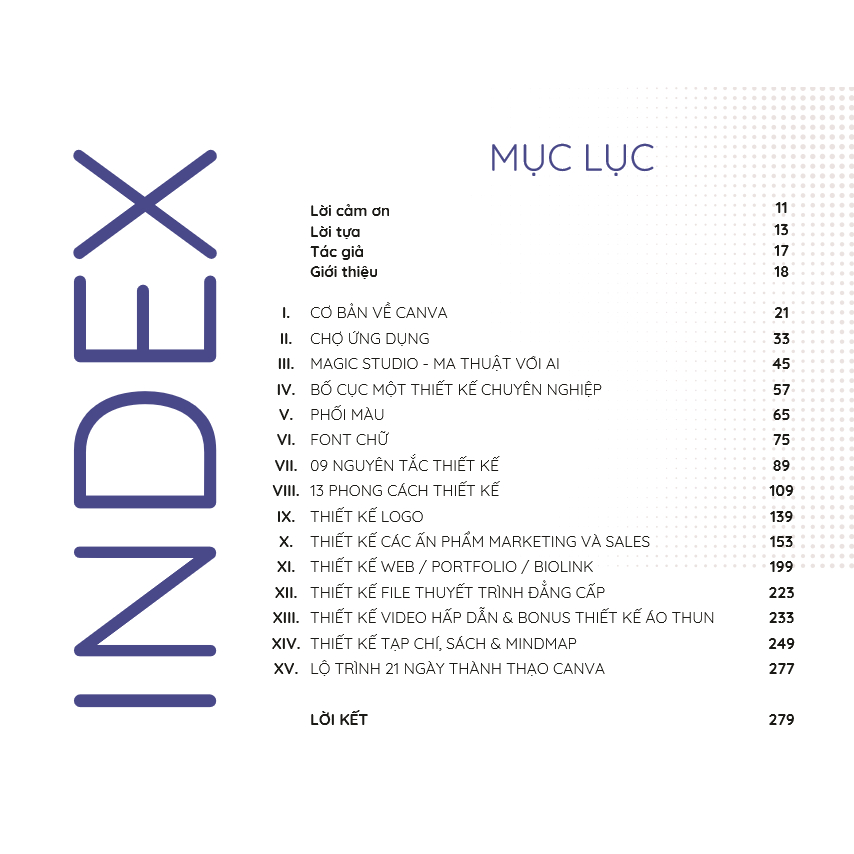

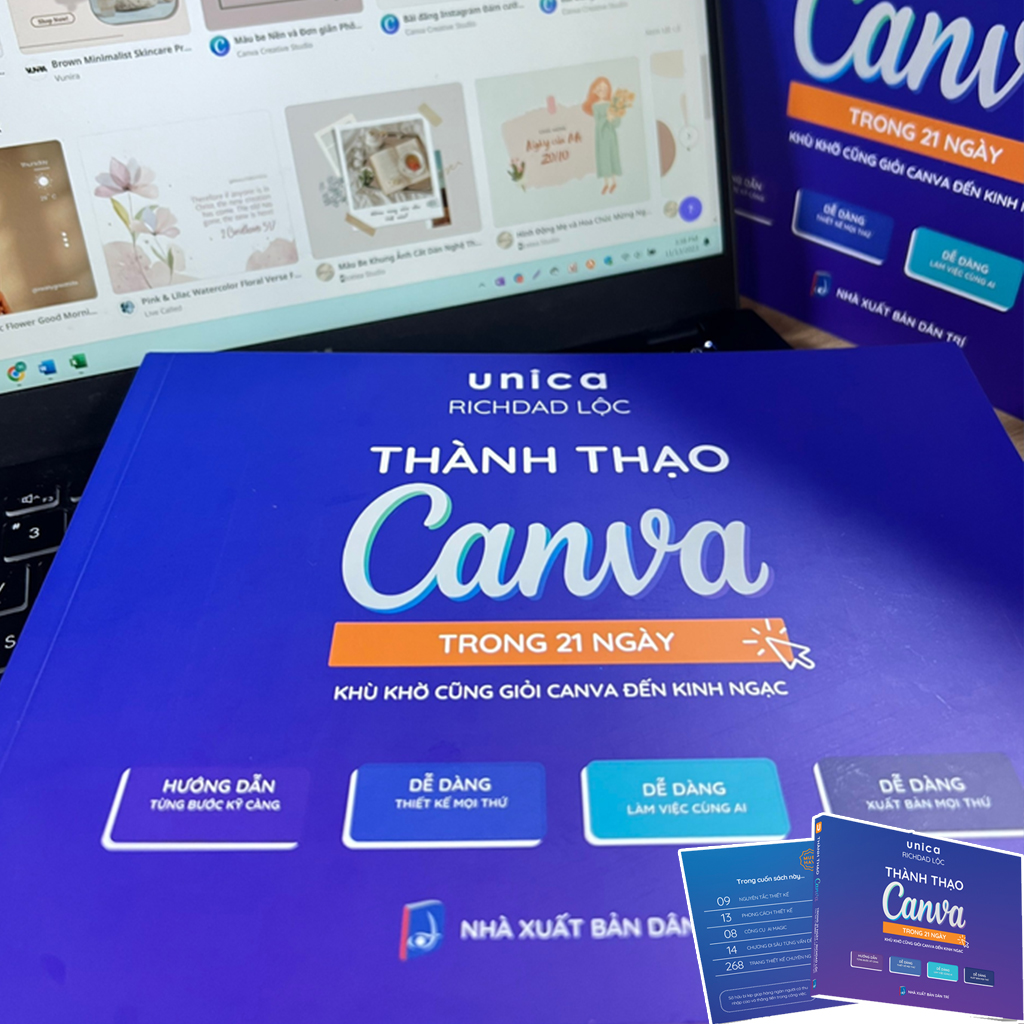
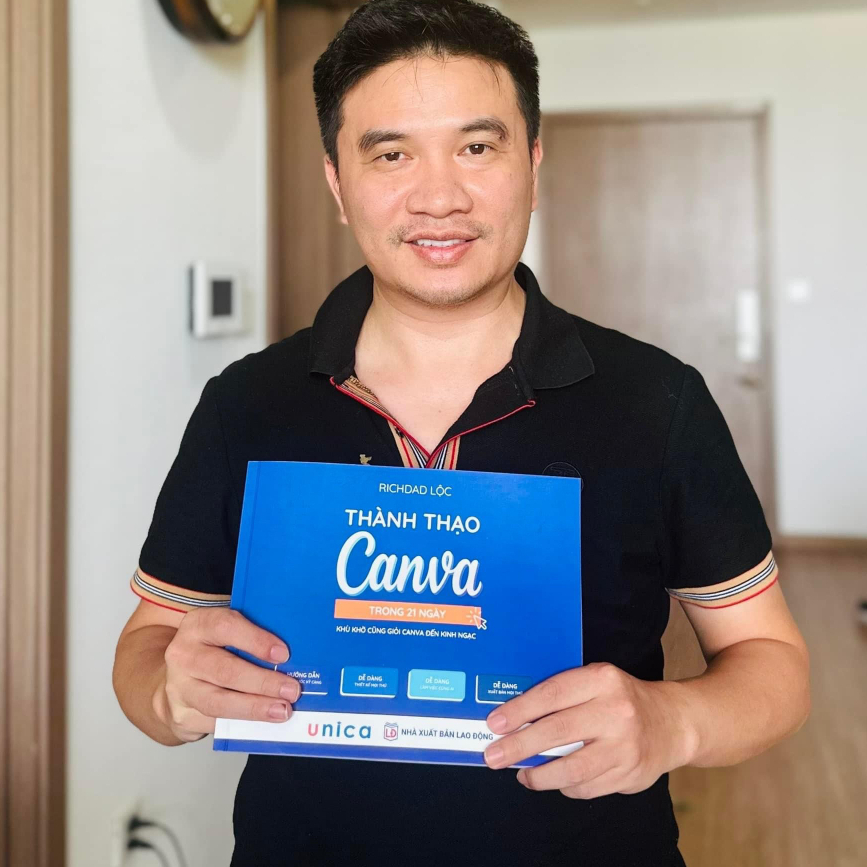
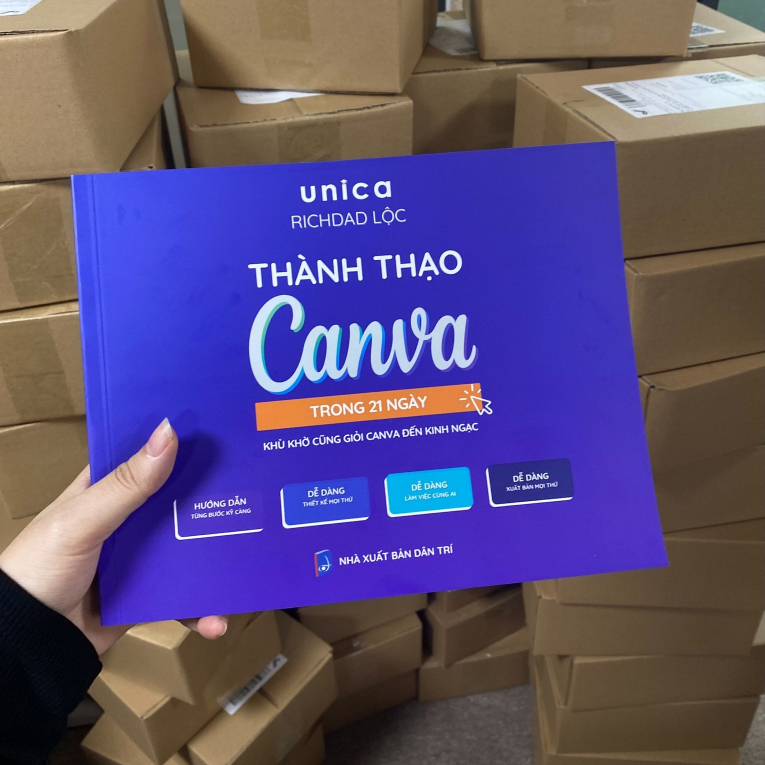
Bước 2: Truy cập Canva và sử dụng tính năng tạo ảnh động
Sau khi đã định hình được nội dung và hình ảnh cho ảnh động, tiếp theo bạn truy cập vào trang chủ Canva, sau đó đăng nhập tài khoản của mình vào. Đăng nhập xong tại giao diện màn hình chính, bạn gõ vào phần tìm kiếm từ khoá "ảnh động" rồi Enter. Khi này, hệ thống Canva sẽ hiển thị ra cho bạn hàng loạt mẫu để cho bạn lựa chọn.
Bước 3: Chọn mẫu ảnh động và tùy chỉnh hiệu ứng
Bước tiếp theo trong quá trình tạo ảnh động trên Canva đó chính là bạn chọn mẫu phù hợp, Canva có vô vàn các mẫu ảnh động sẵn có cho bạn tha hồ lựa chọn. Sau khi chọn được mẫu xong bạn ấn vào mẫu đó chọn "Tuỳ chỉnh mẫu này" sau đó bắt đầu tuỳ chỉnh ảnh động theo ý mình.
Lưu ý: Mặc dù Canva có nhiều mẫu ảnh động khác nhau nhưng không phải mẫu nào bạn cũng có thể sử dụng, đối với những mẫu có hình vương miện thì tài khoản của bạn phải là Canva Pro thì mới có thể dùng. Để trở thành tài khoản Canva Pro thì bạn sẽ phải trả phí.
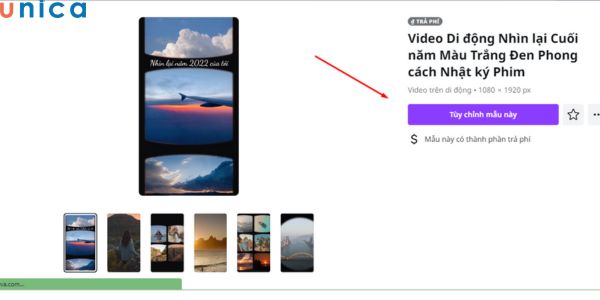
Chọn mẫu ảnh động và bắt đầu tuỳ chỉnh hiệu ứng
Bước 4: Thêm văn bản, hình ảnh và âm thanh vào ảnh động
Sau khi đã chọn được mẫu cho mình, bạn thoải mái chỉnh sửa ảnh động, có thể thêm văn bản, hình ảnh hoặc âm thanh vào ảnh động tuỳ ý. Bạn cũng có thể tùy ý kích thước to nhỏ của ảnh động để làm sao nó phù hợp với khung thiết kế Canva của bạn. Tại bước chỉnh sửa này, bạn thoả sức sáng tạo để làm sao thiết kế được một ảnh động đúng với phong cách và nhu cầu của mình nhất. Ngoài văn bản, hình ảnh, âm thanh bạn cũng có thể điều chỉnh thời gian lặp lại của ảnh động tuỳ theo ý của mình.
Nếu bạn không thích những font chữ có sẵn thì có thể tải font chữ lên canva để có được thiết kế đẹp, độc đáo của riêng mình.
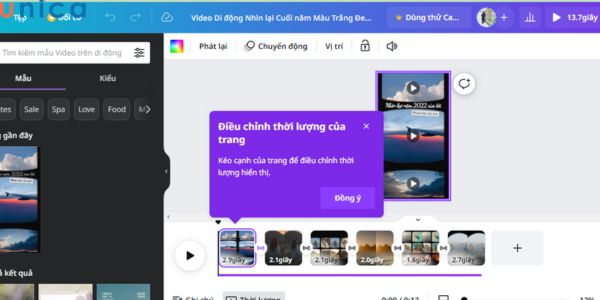
Điều chỉnh ảnh động theo ý của mình để mang dấu ấn riêng
Bước 5: Tải xuống và chia sẻ ảnh động
Sau khi đã hoàn thành thiết kế ảnh động của mình, cuối cùng bạn tải xuống bằng cách nhấp vào "Chia sẻ" sau đó chọn nút "Tải xuống", chú ý chọn định dạng GIF động để hình ảnh tải xuống dạng chuyển động nhé. Không chỉ cho phép tải về, Canva còn cho phép người dùng chia sẻ ảnh động sang nhiều nền tảng mạng xã hội. Điều này giúp cho ảnh động của bạn được nhiều người biết đến hơn.
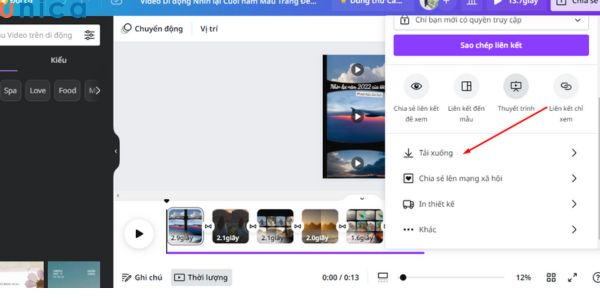
Chọn định dạng GIF để tải ảnh động về máy
Gợi ý và lưu ý khi tạo ảnh động trong Canva
Để thiết kế được cho mình những mẫu ảnh động độc đáo để sử dụng trong giao tiếp hay khi làm các bản thuyết trình sinh động thì việc biết cách tạo ảnh động trong Canva thôi là chưa đủ mà bạn còn cần chú ý một số những vấn đề, cụ thể như sau:
Lựa chọn mẫu và hiệu ứng phù hợp với thông điệp và mục đích
KKhi bắt đầu thiết kế, hãy xác định xem mục đích mình sử dụng ảnh động để làm gì, để làm bài thuyết trình hay thiết kế banner quảng cáo, thiết kế website,... Việc nắm được mục đích sẽ giúp bạn lựa chọn được phong cách phù hợp.
Bên cạnh mục đích thì hiệu ứng chuyển động cũng rất quan trọng vì nó giúp tạo sự hấp dẫn cho ảnh động. Tùy thuộc vào mục đích và phong cách là gì mà bạn hãy chọn hiệu ứng chuyển động sao cho phù hợp. Có thể là chuyển động ra vào, zoom, quay, hay bất kỳ một hiệu ứng đặc biệt khác. Hãy chắc chắn rằng hiệu ứng bạn chọn phù hợp với thông điệp và không làm mất tập trung của người xem nhé.
Không chỉ với ảnh động mà khi thực hiện cách làm video bằng canva, bạn cũng nên chọn mẫu và hiệu ứng phù hợp với thông điệp sẽ tạo sự thu hút và hấp dẫn hơn cho người xem.
Sử dụng hiệu ứng và chuyển động một cách hợp lý và hấp dẫn
Khi thiết kế ảnh động bạn nhất định phải sử dụng hiệu ứng và chuyển động một cách hợp lý để không gây rối, đồng thời giúp thu hút sự chú ý cho người xem. Khi có sự chuyển động và hiệu ứng hợp lý, ảnh động sẽ trở nên nổi bật, kích thích sự tò mò cho người xem. Hiệu ứng và chuyển động trong thiết kế ảnh động tạo ra một trải nghiệm tương tác độc đáo cho người xem. Chúng khơi gợi sự tò mò và khám phá, khiến người xem muốn tương tác với ảnh động. Điều này có thể tăng tương tác người dùng và giúp bạn truyền tải thông điệp một cách hiệu quả hơn.
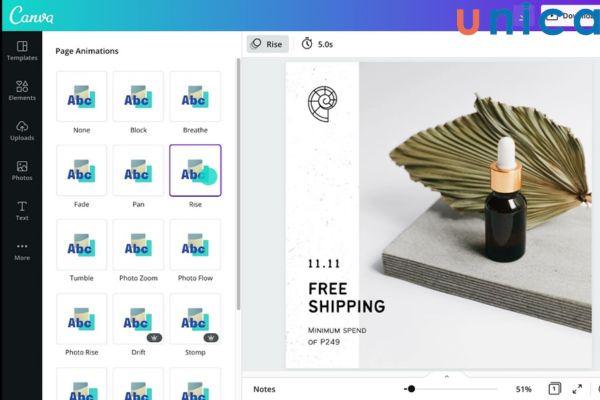
Sử dụng hiệu ứng và chuyển động một cách hợp lý và hấp dẫn
Tối ưu kích thước và định dạng ảnh động cho các nền tảng khác nhau
Để ảnh động sau khi hoàn thành ứng dụng được trong nhiều nền tảng, bạn nhất định phải tối ưu kích thước và định dạng, đây là một điều vô cùng quan trọng để đảm bảo ảnh hiển thị tốt và tương thích trên các thiết bị khác nhau. Hiện nay Canva cho phép bạn tuỳ chỉnh kích thước và thay đổi nhiều định dạng, vì vậy sử dụng Canva để tạo ảnh động là vô cùng hợp lý.
Lưu trữ và sử dụng ảnh động trong Canva
Sau khi hoàn tất quá trình thiết kế ảnh động trên Canva, điều quan trọng nhất là bạn phải lưu về máy để sử dụng. Canva cho phép bạn lưu và sử dụng ảnh động bất cứ khi nào mà bạn muốn:
Lưu trữ ảnh động trên Canva và quản lý nhiều dự án
Tất cả các thiết kế ảnh động trên Canva đều sẽ được được tự động lưu trữ vào trong kho dự án của Canva, bạn có thể dễ dàng lấy để lưu hoặc chỉnh sửa thêm theo ý mình bất cứ lúc nào mà bạn muốn. Không chỉ cho phép lưu trữ không giới hạn, Canva còn hỗ trợ quản lý nhiều dự án ảnh động và không giới hạn số lần tải xuống. Sử dụng Canva ảnh động, bạn thoả sức sáng tạo những mẫu ảnh động theo mong muốn của mình.
Khi lưu ảnh động về máy, bạn có thể làm nền trong suốt bằng canva nếu cần dùng loại ảnh có nền trong suốt thay vì các nền màu.
Chia sẻ và tích hợp ảnh động vào các trang web và mạng xã hội
Bên cạnh tính năng lưu trữ ảnh động trên Canva và quản lý nhiều dự án Canva cũng cho phép bạn chia sẻ và tích hợp ảnh động vào các trang web và mạng xã hội như: Facebook, Instagram, Twitter, Tik Tok,...Từ đó sản phẩm hoàn thành của bạn sẽ tiếp cận được với nhiều người, được nhiều người biết đến hơn.
Bộ sưu tập ảnh động đẹp mắt trên Canva
Dưới đây là một số mẫu ảnh động đẹp mắt trên Canva mà chúng tôi muốn chia sẻ với bạn, các bạn hãy tham khảo để có thêm ý tưởng thiết kế cho mình nhé.
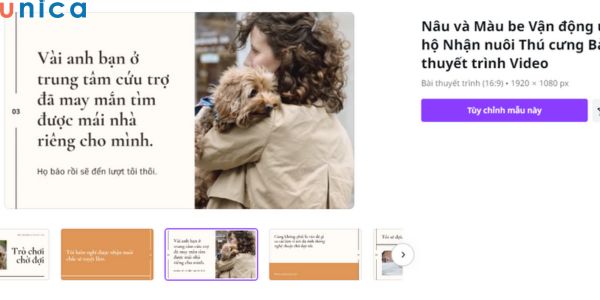
Mẫu ảnh động đẹp trên Canva làm slide thuyết trình
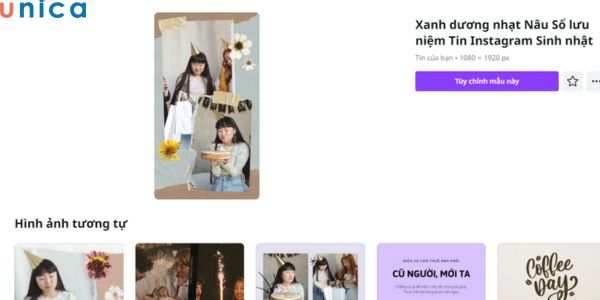
Mẫu ảnh động chúc mừng sinh nhật đẹp
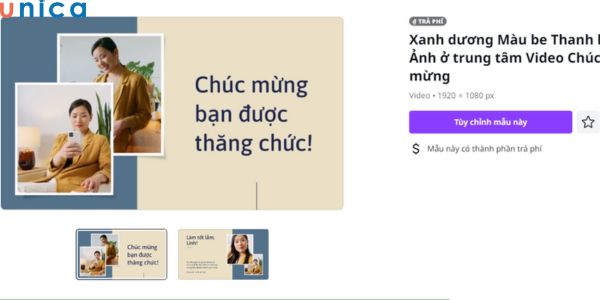
Mẫu ảnh động mừng thăng chức ấn tượng
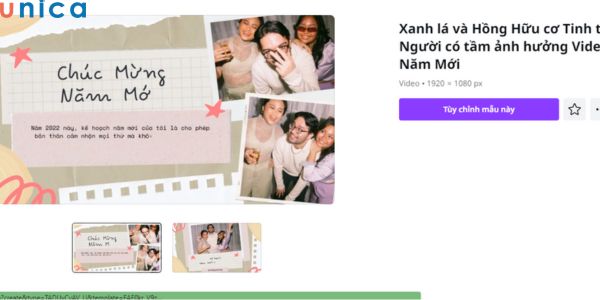
Mẫu ảnh động trên Canva chúc mừng năm mới ý nghĩa
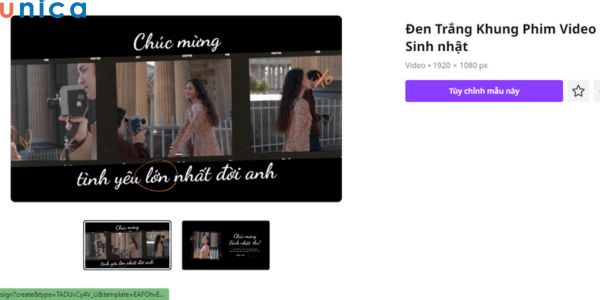
Mẫu ảnh động trên Canva kỉ niệm tình yêu ngọt ngào
Kết luận
Trên đây là cách tạo ảnh động bằng Canva mà Unica đã tổng hợp được. Cách tạo ảnh động trên Canva được đánh giá là đơn giản, chỉ với một vài những thao tác đơn giản là bạn đã có ngay một thiết kế ảnh động ấn tượng và độc đáo. Nếu bạn vẫn còn băn khoăn hoặc chưa tự tin để thực hành trên công cụ Canva để thiết kế, hãy tham gia khóa học thiết kế canva của Unica nhé.